今天我给大家分享的这款固态硬盘盒不够大众,因为使用它的人,一定会满足以下3个条件:
1,手里有闲置的固态硬盘;
2,这些固态硬盘是M.2接口的,而不是SATA接口或mSATA接口;
3,你至少要有2块以上M.2 SSD闲置备用。
也就是说,那些只购置一块M.2 SSD装到电脑主板上用的朋友就不要看了,这款产品与你有一定的距离。

如果你是刚刚换了新的M.2 SSD,手里只有一块换下来的旧SSD,也可以略过。因为本文的主角,是一款双盘位的M.2固态硬盘盒,主要解决的就是普通单盘位硬盘盒无法解决的“2块M.2 SSD无法便捷读取”的问题。

单盘位的SSD盒子,读取2块SSD必须反复拆装调换,直接做成双盘位,便可一劳永逸了。协议方面,有NGFF+NMVe双协议可选,也有2个盘位都是NVMe协议支持的版本。

我手里这款就是后者。简单开个箱看附件:与普通SSD硬盘盒相比,双盘位的硬盘盒,导热硅胶、散热片等配件都附了2套。不过数据线只有一条。

SETMSPACE出品,全铝合金机身,型号ASM2-N2,2个M.2 SSD盘位都支持NVMe协议,传输速率10Gbps,也就是俗称的“1秒传输1GB数据”。

数据线虽然只有一条,却是2 in 1的设计,1头C口,1头C口+CtoA转接头(C口插头上的图案标记,代表10Gbps传输上限),因此一根线就可以用在USB-A和USB-C口上,线缆和接头做工比较扎实。

其余配件主要分3类,硅胶导热片,浅白色的3块就是;SSD散热马甲,深灰色;这两样都是附赠了1对;黑色的小东西,是SSD硅胶固定扣,配了4个,一个盘位用1个就够了,另一个作为备用。

硬盘盒造型一览,大量使用铝合金制作的一体成型外壳,底部是一个光溜溜的平面,顶部做成条栅,可以增加散热面积。下图这一面有2个Type-C接口。

相对的另一侧有2个拨扭,2个小孔是硬盘指示灯。拨扭的用途是分别打开2个硬盘位。

从这一侧拨动拨扭之后,从C口一侧手指顶一下,即可分别抽出两个盘位,你可以将2个盘位理解为“抽屉”。

我手头就有3块以上的闲置SSD,都是M.2 NVMe协议的,刚好戳中了我日常读盘时,单盘位不够用的痛点。

由于SSD固定方式为硅胶扣,一卡一扣即可,因此整个硬盘盒免工具拆装非常方便。可以看到,它兼容M.2 2230、2242、2260、2280四种常见规格的SSD,我手里的一块2242和一块2280很容易就安装好了。

附带的散热马甲都是2280的规格,因此实际测试时我只对盘位1的2280规格SSD(光威弈Pro 512GB)做了导热硅胶+散热马甲安装。

内部的导热硅胶+散热马甲,加上外部的一体式铝合金+大面积散热条栅设计,将会保证SSD在高速传输时散热更好,不易掉速。我的笔记本为华为MateBook 14 2020,单C口最高支持5Gbps传输,因此用C口和USB-A口基本都在每秒半GB的上限,这里没做测试,只是试了一下2合1数据线是否能够正常插接使用。

转接头之间是硅胶连接,稍有1mm的厚度,但插入时没有多少碍事,Type-C的插头接入牢固。

二合一数据线保证了只有USB-A接口时也能正常使用。换成Type-C口,这只硬盘盒还能直接连接支持OTA的手机C口、或者支持OTA的平板C口,直接读取SSD数据。

如果你的笔记本,或台式机主板支持USB3.2 gen2的Type-C口传输,那么你也可以像我一样享受到10Gbps的高速读写。我的PC是华硕X570-e主板,机箱也有一个USB3.2接口,但要想降低干扰,还是用主板上的接口测速为佳。

废话少说,直接看图。
下图第一行2张截图,就是采用数据线C口接入主板,另一端分别接入盘位1的C口,和盘位2的C口得到的硬盘识别截图;
第二行是以盘位1的光威弈Pro 512GB为例,测试拷贝文件的速度,可以看到实测写入665MB/s,读取752MB/s,整个拷贝过程速度非常稳定,一条直线几乎没有波动。
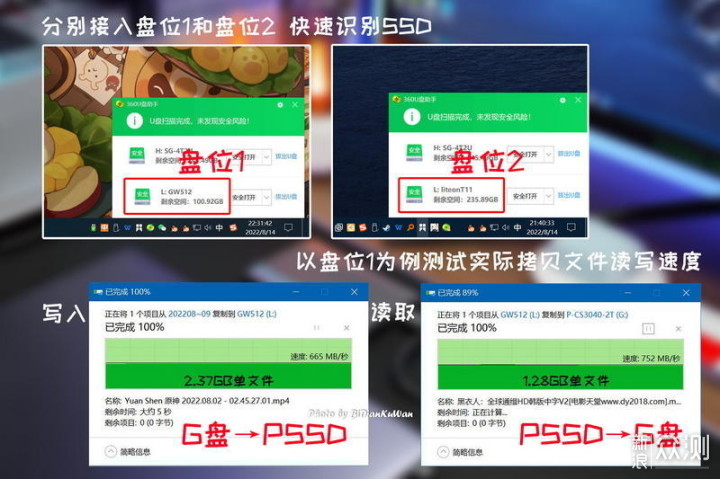
客观跑分也要测一下,可以看到在这款SETMSPACE双盘位硬盘盒下,光威弈Pro 512GB的连续读写速度都达到了900MB/s以上,基本接近每秒1个GB了。
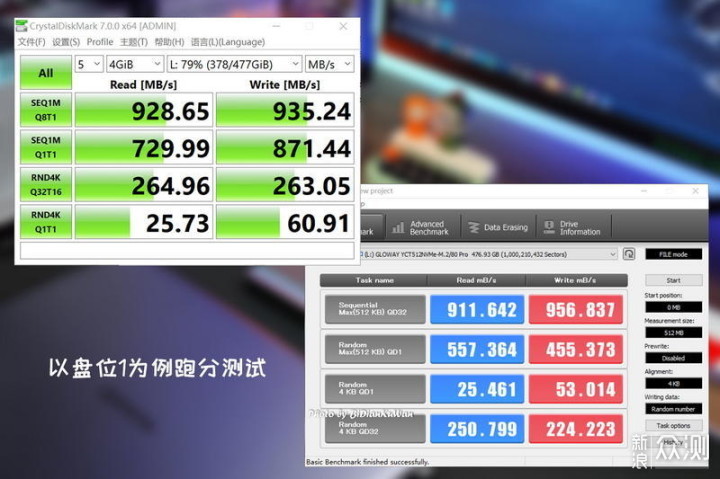
以上两个软件跑分,均连续做了5次,每次之间间隔30秒,实测5次读写速度一致,没有较大波动,速度非常稳定。
而整个测速过程中,硬盘盒外壳只有一点温度,手触没有明显发热。可见虽然没有主动风扇散热,多重散热的效果要比一般SSD硬盘盒更为“强力”,热量导出快,因此SSD传输速度也就很不容易波动不稳。

值得一提的是,这款硬盘盒也支持智能休眠,10分钟无数据读写会自动休眠,休眠后尾部指示灯熄灭,再次启用会重新亮起。
M.2接口的SSD未必都是主流的NVMe协议SSD,早期的一些笔记本自带的SSD就是NGFF协议的,这样的SSD淘汰下来吃灰之后,如果打算装到SSD硬盘盒中作为PSSD(移动固态硬盘,可以视为大容量高速U盘)使用,就必须选择支持NGFF协议的SSD硬盘盒。
而NGFF与NVMe本身是互斥的,如果你既有NGFF协议的闲置SSD,又有NVMe协议的闲置SSD,这种提供了双协议版本二合一的双盘位硬盘盒就完美地解决了“互斥”的痛点。当然,如果你的闲置M.2 SSD均为NVMe协议,直接像我一样选择单协议双盘位的款型即可。
之前写过PSSD的相关文章,有老哥表示它至今还在用mSATA接口的SSD,这样的老哥也许暂时用不上文中的硬盘盒,但了解一些硬件发展趋势,未来鸟枪换炮之时,就可以把银子用在刀刃上,物尽其用不浪费。我是笔点酷玩,希望我的分享能让你有所收获,这篇小文就写到这里,我们下期再见!

“掌”握科技鲜闻 (微信搜索techsina或扫描左侧二维码关注)

















